Behov for at ændre datoformatet i Microsoft Excel-regneark? Her er hvordan du gør det.
Steps
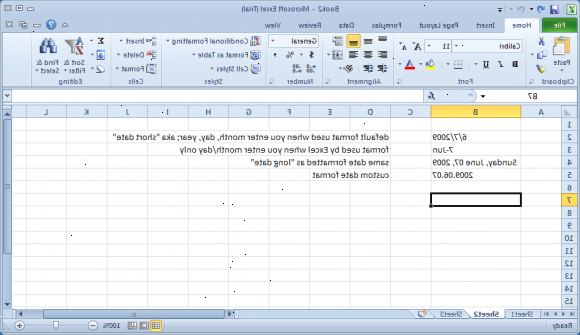
- 1Åbn regnearket.
- 2Fremhæv alle datofelter.
- Hvis der er bare én celle, skal du klikke på det.
- Hvis de er i en kolonne, venstre-klik med musen på bogstavet over kolonnen for at vælge og formatere hele kolonnen.
- Hvis de er i en række, venstre-klik med musen på Nummeret ved siden af rækken for at vælge og format med den sektion (eller celle) fremhæves for at hente redigeringsmenuen
- Hvis der er bare én celle, skal du klikke på det.
- 3Vælg "Formater" på baren i toppen af skærmen.
- 4Vælg "celler..." fra drop-menuen.
- 5Sørg for, at "nummer" er markeret.
- 6Vælg "date" i kolonnen til venstre på skærmen.
- 7Vælg det datoformat, du gerne vil. Fremhæv dette valg.
- 8Klik på OK for at gemme formatet.
- 9Gem filen. Dette vil sikre dit formateringen gemmes.
Tips
- Når alt dette synes ikke at arbejde den dato er sandsynligvis blevet gemt som en tekst. Nogen har indtastet eller kopieret det, men det er aldrig blevet anerkendt eller accepteret af Excel som en dato. Excel stædigt nægter at anvende en anden dato format til en tekst som "mors fødselsdag" eller "12.02.2009". Mens det første eksempel er indlysende, kan den anden forvirre masser af mennesker uden for Europa. Især når deres lokale version af Excel kan godkende det.
- Alle indgange, der starter med en apostrof vil blive gemt som en tekst, uanset hvor meget de forsøger at ligne datoer. Apostrof ikke dukke op i cellen, kun i cellen editor.
- Et andet eksempel, som ikke let kan blive plettet, er '12 Okt 2009 «. For den engelske læseren stavefejl er indlysende - Oktober skal skrives med en ca. Men for ikke engelsk som modersmål, kan det være en meget hård en at få øje på. De tror, de har indgået en dato, har de indgået en tekst.
- Det omvendte problem eksisterer også. Man kan komme ind 12312009 og forventer at komme ind d. 31. december 2009. Men et stort antal vil blive skrevet direkte til en pladsholder for datoer, og dette tal tolkes som 5 oktober 4670. Dette kan være forvirrende, når datoformatet ikke viser året. Mens der indtastes datoer altid bruge nogle datoseparatoren, såsom en / skråstreg mellem måned og dag.
- For at teste om de datoer er blevet accepteret eller ej, forsøge at udvide kolonnen. Tekster venstrejusteret, mens datoerne lige er afstemt som standard.
- Fordi denne standard kan være blevet ændret, kan man også forsøge at anvende nogen dato format på alle. Alle accepterede datoer er gemt som tal, med en værdi på omkring 40.000 i 2009. Prøv at formatere det som et tal. Når dette ikke lykkes, er det en tekst. Når du er færdig anvende en pænere datoformat. Selve værdierne ikke ændres ved denne test.
- Husk, at det ikke gør nogen forskel, hvad formatere regneark datoer er i, Excel er smart nok til at være i stand til at sortere på den dato kolonnen fra ældste til nyeste (eller nyeste til ældste) i ethvert format.
- En uendelig række af # # # # angiver, at nogen har forsøgt at angive en dato før 1900.
- Det er bedste praksis at anvende kun én dato format for hele den kolonne eller række.
- Når formatet er gemt for en kolonne eller række, når du skriver i datoer i ethvert format i disse områder, vil de blive gemt i standard datoformat, du har valgt.
